Posiflex KB-6800\KB-6800U Manuel utilisateur
PDF
Télécharger
Document
Gamme KB-6800/KB-6800U
Clavier programmable
Mode d'emploi
Règlement de la FCC :
Rév. Original
Cet équipement génère, utilise et peut émettre des fréquences radio s'il n'est pas installé
et utilisé conformément au mode d'emploi, pouvant entraîner des interférences sur les
communications radio. Il a été testé et déclaré conforme aux limites pour appareils
numériques de classe A, conformément à la sous-partie J de la Section 15 des règlements
de la FCC, conçus pour fournir une protection raisonnable contre les interférences lors de
son fonctionnement dans un cadre commercial. Le fonctionnement de cet équipement
dans une zone résidentielle peut provoquer des interférences. Le cas échéant, l'utilisateur
devra à ses frais prendre les mesures qui s'imposent pour éliminer lesdites interférences.
Limites de la garantie :
La garantie prend automatiquement fin si une machine est ouverte par une personne
autre qu'un technicien autorisé. L'utilisateur doit consulter son fournisseur en cas de
problème. La garantie est annulée si l'utilisateur ne se conforme pas aux instructions qui
accompagnent l'article. Le fabricant ne peut en aucun cas être tenu comme responsable
d'un éventuel dommage ou danger généré par une mauvaise application.
À propos de ce manuel :
L'écriture de ce manuel vise à assister l'utilisateur dans l'utilisation du clavier
programmable et puissant de la gamme KB-6800. Ce dernier se compose de 6 touches
de commandes électroniques structurées, et de 84 touches de pression dotées d'une
excellente capacité de réponse tactiles lorsqu'elles sont actionnées, ainsi qu'un lecteur de
bandes magnétiques en option, conforme aux normes ISO. Le KB-6800 est capable non
seulement d'être programmé pour transmettre un code comme un PC ou un clavier PS2 le
ferait, mais dispose également d'une vaste gamme de possibilités de programmation
comme les claviers programmables des plus modernes.
Le fabricant de ce produit tient à informer l'utilisateur des éventuels changements ou
modifications apportés à ce manuel sans préavis, et ce en raison du progrès constant et
rapide et des avancées scientifiques et technologiques.
Les informations contenues dans ce manuel ne concernent que le matériel de base
destiné à un utilisateur général, et sont soumises à modification sans préavis. Posiflex se
réserve le droit de modifier l'aspect du produit, la disposition ou les pilotes, sans préavis.
L'intégrateur du système devra fournir les notices de l'application et la mise en place des
options spéciales utilisant ce produit. L'utilisateur trouvera les toutes dernières
informations relatives à son produit sur les sites Internet : http://www.posiflex.com ou
http://www.posiflex.com.tw
Tous droits strictement réservés. Il est interdit de reproduire la documentation, en
intégralité ou en partie, de la stocker dans un système de récupération, ou de la
transmettre, quelle qu'en soit la forme ou le moyen, électronique, mécanique, photocopie
ou autre, sans l'autorisation écrite expresse et préalable de Posiflex Inc., éditeur de cette
documentation.
© Copyright Posiflex Technology Inc. 2010
Toutes les marques, les noms de produits et les marques commerciales sont la
propriété de leurs détenteurs respectifs.
RÉF. : 19170901010
Partie 1
I.
VUE D'ENSEMBLE
A.
CHAMP D'APPLICATION
La gamme KB-6800 est une gamme de claviers programmables et puissants,
compatible avec le système PC, programmable sans TSR sous DOS, WEPOS,
Win XP pro, POSReady et Linux. Cette gamme présente 70 touches (au
maximum) d'une taille confortable, dans une matrice de 6 x 9 dont un clavier
numérique 4 x 4, et une clé de commande à 6 positions capable de modifier la
définition de toutes les touches programmables et d'envoyer des codes de
retour réponse en fonction de sa position.
B.
1)
2)
3)
4)
5)
6)
7)
8)
II.
CARACTÉRISTIQUES
Capacité puissante de programmation
KB-6800 : programmation sous DOS, programmation sous
Windows, multi-pages, multi-niveaux, contenu de la
touche gamme complète, retard, code de retour réponse
en fonction de la position, etc.
KB-6800U : programmation sous Windows, multi-pages, contenu
de la touche gamme complète, retard, code de retour
réponse en fonction de la position, etc.)
Structure totalement étanche
Pression de la touche fiable et agréable
Taille confortable des touches
Touche vierge en option, double touche pour une éventuelle autre
disposition du groupe touches
MSR (Magnetic Stripe Reader ou lecteur de bandes magnétiques)
en option
Prend en charge deux types d'interface, l'interface PS2 pour le
modèle KB-6800, et l'interface USB pour le modèle KB-6800U
WEPOS et POSReady sont pris en charge par le modèle
KB-6800U
INSTALLATION
A.
BRANCHEMENT DU CÂBLE PS2
Pour une installation sur PC ou sur un système compatible avec le KB-6800,
branchez la prise mâle DIN à 6 broches du câble du sac d'accessoires au
connecteur femelle DIN à 6 broches, en bas à gauche du clavier programmable.
Branchez la fiche mâle mini DIN 6 du câble sur le port PS2 KB du système.
Branchez le clavier PS2 ou l'autre appareil relié au clavier PS2, comme un
scanner CCD, au connecteur femelle mini DIN à 6 broches, en bas du clavier
programmable, si requis.
Partie 2
Moniteu
PC
PC KB
Câble PS2
Fig.3-1
KB-6800
B.
BRANCHEMENT DU CÂBLE USB
Pour l'installation sur PC ou sur un système compatible avec KB-6800U,
branchez le connecteur type "B" du câble d'interface sur le connecteur USB type
"B", en bas au milieu du clavier programmable, et branchez l'autre extrémité du
type "A" sur le port USB du PC ou d'un système compatible.
Moniteur
PC
PS2 KB ou USB
Câble USB
KB-6800U
Fig.3-2
C.
DISPOSITION DU CLAVIER
La disposition basique en matrice de ce clavier programmable comprend 6
rangées et 13 colonnes pour un maximum de 70 touches avec la clé de
commande à 6 positions. L'utilisateur peut cependant briser la monotonie et
optimiser l'efficacité dans l'application du clavier programmable.
Vous trouverez dans le sac d'accessoires, 4 fiches des légendes de couleurs
différentes. L'utilisateur va pouvoir imprimer l'identification pour chaque touche
programmée dans chaque cellule de la matrice à auto-collant, puis coller
l'identification des cellules imprimées sur le dessus de la touche correspondante.
Il est possible de clipper un dessus de touche du sac d'accessoires sur la
touche pour protéger l'étiquette (voir l'illustration 3-2). L'utilisation du clavier
Partie 3
programmable en sera peut-être plus simple pour l'utilisateur.
Au bas du clavier programmable, l'utilisateur trouvera un système de fixation
des touches réglable, à utiliser pour fixer le dessus de touche si nécessaire (voir
l'illustration 3-2). Les deux "pieds" du système de fixation des touches doivent
être tirés au maximum pour la double touche et la quadruple touche (voir
l'illustration 3-5). Il est recommandé d'utiliser un tournevis plat (signe moins)
pour retirer le dessus des touches si nécessaire (voir les illustrations 3-2, 3-3 et
3-4).
Au moment d'installer, si nécessaire, un dessus de touches sur le clavier
programmable, l'utilisateur remarquera qu'au bas de chaque dessus de touche,
une des quatre parois est dotée d'une encoche à ressort. Une protubérance,
dans le trou du clavier, permet d'enclencher le dessus de touche. L'utilisateur
placera cette parois dotée de l'encoche à ressort du dessus de touche contre la
protubérance du trou (voir l'illustration 3-6), puis appuiera sur le dessus de
touche jusqu'à qu'il s'enclenche. Le dessus de touche (à l'exception de la
touche vierge) est à placer une fois l'étiquette collée sur les touches.
Parmi les options disponibles pour ce clavier programmable, vous trouverez un
ensemble de "touches numériques" composé de 12 touches individuelles,
chacune préimprimée avec l'un des ensembles suivants “0”, “00”, “.”, “1”, “2”, “3”,
“4”, “5”, “6”, “7”, “8” et “9”. Ces touches numériques sont moulées dans une
forme légèrement différentes des autres touches individuelles normales. Cela
permet à l'utilisateur de créer un "pavé numérique" à n'importe quel endroit du
clavier programmable et de rendre son utilisation plus facile (voir l'illustration
3-7).
Les touches vierges sont disponibles de façon à former des partitions ou
groupes visibles de dessus de touches, sur le clavier programmable. Lorsque
l'utilisateur veut bénéficier d'un groupe de touches clairement distinct du reste
du clavier programmable, destiné à une application spécifique, il peut utiliser les
touches vierges en remplacement de chaque touche normale individuelle autour
de la zone. La surface d'une touche vierge est au niveau des autres touches
lorsqu'elles sont actionnées (voir l'illustration 3-7). La touche vierge ne descend
pas lorsqu'elle est actionnée. L'utilisateur peut commander des touches vierges
supplémentaires en option pour son application.
La touche double et la touche quadruple permettent de configurer le clavier
programmable. Les touches les plus fréquemment utilisées occupent ainsi un
plus grand espace. La double touche occupe deux positions adjacentes
'verticalement' et son contenu n'utilise que le bas de la touche (voir l'illustration
3-3). La quadruple touche occupe une zone métrique deux sur deux, et son
contenu n'utilise que le coin inférieur droit (voir l'illustration 3-4).
Partie 4
Un exemple d'utilisation des autres dessus de touche susmentionnés est illustré
sur la figure 3-7.
Fig. 3 - 2
Fig. 3 - 3
Fig. 3 - 4
Protubérance
Parois avec
ressort
Fig. 3 - 6
Fig. 3 - 5
Touche simple
Touches
numériques
Double touche
Fig. 3-7
Partie 5
III.
APPLICATION
A.
CONSTRUCTION DU CLAVIER
Voyant MSR (uniquement pour le modèle KB-6800)
9 x 6 touches à pousserFig. 4-1
DEL sous tension
Interrupteur de la clé 6
positions
Fente MSR
La surface de ce clavier se compose de trois parties (voir l'illustration 4-1). La
zone de l'interrupteur de la clé 6 positions se trouve en haut à droite, la matrice
13 x 6 de touches à pousser occupe la plus grande zone et une fente, prés du
bord droit, est prévue pour le lecteur de bande magnétique des modèles -M2,
-M3, -MJ.
Dans la zone rectangulaire en haut à
PRG REG
Z
GT
droite, se trouve l'interrupteur de la clé
électronique à 6 positions et deux
LP Y
N
N
N
voyants DEL. Le voyant supérieur
L0 Y
Y
Y
Y
concerne l'alimentation, l'autre concerne
L1 Y
Y
Y
Y
le MSR (uniquement disponible sur le
L2 Y
Y
Y
Y
modèle KB-6800 avec MSR). La clé
L3 Y
N
Y
Y
électronique à 6 positions se tourne et
L4 N
N
N
Y
peut prendre les 6 positions suivantes :
LP, L0, L1, L2, L3 et L4. Elle ne peut se retirer de l'interrupteur que dans les
positions L0 et L1. Le rôle de cette clé électronique est triple : lorsque la clé
passe en position L0 (et est retirée), la sortie de tout le clavier est bloquée par le
hardware et fonctionne en mode sécurité. Un code de retour de réponse
programmable pour la position finale de la clé électronique est envoyé au clavier
par l'ordinateur hôte, lorsque la clé est mise dans une nouvelle position selon un
délais programmable, ou lorsque l'ordinateur hôte envoie une commande
spécifique pour interroger le clavier. La position de la clé électronique détermine
la page du tableau du contenu de la clé appliquée
aux touches à pousser. Les définitions de cette
même clé dans les différentes pages, peuvent se
programmer de façon absolument indépendante,
pour fournir un changement de menu instantanée.
Cet interrupteur à clé électronique est livré avec un
ensemble de 4 clés, chacune marquée “PRG”, “REG”,
“Z” et “GT”. La plage d'efficacité de chacune de ces 4
Fig. 4-2
Partie 6
clé peut être illustrée par le tableau et le schéma suivants (voir illustration 4-2).
B.
MSR (Magnetic Stripe Reader ou lecteur de bandes
magnétiques)
Le MSR ou la fente USB pour le MSR, se trouve sur le bord droit du clavier
programmable. Le voyant DEL du MSR (disponible uniquement sur le modèle
KB-6800 avec MSR) se trouve en haut à gauche du bloc contenant la clé
électronique. Il existe trois types de lecteur - ISO 1, 2 double pistes et ISO tripe
pistes. Pour la lecture de la carte, assurez-vous d'insérer la carte jusqu'au fond,
la face bande magnétique de la carte ISO vers le bas. L'utilisation de la carte
ISO peut se faire de deux façons : insérer la carte en haut de la fente puis la
faire glisser de haut en bas, ou insérer la carte en bas de la fente puis la faire
glisser de bas en haut de la fente (voir l'illustration 4-3). Le voyant MSR s'allume
en vert lorsque le MSR est prêt à lire. Il clignote en cours de lecture, puis
s'allume en vert si la lecture est réussie. Le voyant MSR devient rouge en cas
d'échec de la lecture, mauvaise manipulation de la carte ou faible intensité
magnétique de la bande magnétique. Le voyant redevient vert lorsque le MSR
est à nouveau prêt à lire une carte.
Voyant sous tension
Voyant MSR
Fente MSR
Marque de la tête du lecteur
Illustration 4 - 3 Lire les cartes à bande magnétique de norme ISO
IV.
PROGRAMMATION DU CLAVIER
A.
INSTALLATION DE L'UTILITAIRE
POUR KB-6800 :
Vous disposez de trois méthodes de programmation des touches
programmables du clavier modèle KB-6800 à interface PS/2 : “RWM.EXE”,
l'utilitaire de programmation directe et simple de lecture/d'écriture sous DOS ou
Windows DOS ; “KBM.EXE”, l'utilitaire de programmation normale sous DOS ou
Windows DOS ; ou “KBW.EXE”, l'utilitaire de programmation normale sous
Windows.
Partie 7
Sur le CD d'informations qui accompagne le produit, trouvez le sous-dossier
“KBM.xxx” dans le dossier \Drivers\KB\KB6800\PS-II, où “xxx” représente
habituellement la version du pilote. Dans ce sous-fichier se trouve le fichier
"INSTALL.EXE" permettant d'installer tous les utilitaires dans le système
d'exploitation, comme Windows et DOS. Installez l'utilitaire de programmation
en suivant les instructions étape par étape de ce programme exécutable. Les
fichiers “KBM.EXE” et “RWM.EXE” seront également installés. Veuillez choisir le
modèle adéquat lorsque vous entrez dans le programme "KBM.EXE". Consultez
les informations relatives à ce programme disponible en prévisualisation sur
notre site Web.
L'utilitaire "KBW.EXE” dont il est fait référence dans ce manuel, a été conçu
pour les environnements Windows en particulier. Dans le dossier
\Drivers\KB\KB6800\PS-II du CD d'informations du produit, vous trouverez le
sous-dossier“KBW.xxx”, où "xxx" représente la version du pilote. Double-cliquez
sur le programme "Installation" dans le sous-dossier pour installer tout l'utilitaire.
Une fois l'installation terminée, vous trouverez un groupe de programmes
"Outils Posiflex" dans les fichiers du programme. Dans ce groupe, cliquez sur le
programme "Clavier programmable Posiflex". Vous activerez ainsi le KBW.EXE
pour la gamme KB-6800. Veuillez choisir le modèle adéquat lorsque vous entrez
dans le programme.
POUR KB-6800U :
Pour programmer les touches programmables sur le clavier de la gamme
KB-6800U à interface USB, utilisez “uKBW.EXE”, le seul utilitaire de
programmation pour Windows.
Pour installez l'utilitaire, dans le dossier \Drivers\KB\KB6800\USB du CD
d'informations du produit, trouvez le sous-dossier “uKBW.xxx”, où "xxx"
représente la version du pilote. Double-cliquez sur le programme "Installation"
dans le sous-dossier pour installer tout l'utilitaire. Une fois l'installation terminée,
vous trouverez un groupe de programmes "Outils Posiflex" dans les fichiers du
programme. Dans ce groupe, cliquez sur le programme "Clavier USB
programmable Posiflex". Vous activerez ainsi le uKBW.EXE pour la gamme
KB-6800. Veuillez choisir le modèle adéquat lorsque vous entrez dans le
programme.
Partie 8
B.
1
UTILITAIRE DE PROGRAMMATION
INSTALLATION
PC ou SYSTÈME POINT DE VENTE
PORT PS/2 KB
PC ou SYSTÈME POINT DE VENTE
PORT USB
KB-6800
CLAVIER PS2
KB-6800U
USB ou CLAVIER
PS2
KB-6800
KB-6800U
Illustration 5 - 1 Préparations
2
LIMITE MATÉRIELLE
Pour une application "touches à combinaisons multiples", c'est-à-dire qu'il faut
appuyer sur trois ou plus de touches en même temps pour obtenir une certaine
sortie de données du clavier, la nature et la structure du clavier peuvent limiter
les possibilités. L'unité centrale du clavier détecte le contact entre les lignes
"horizontale" et "verticale" de chaque pression de touche, reconnaît quelle
touche est appuyée et envoie les données correspondantes à l'ordinateur hôte.
Lorsque un trop grand nombre de touches sont appuyées en même temps, et
que le motifs des contacts correspond à une liaison particulière, il se peut que
l'unité centrale du clavier confonde quelles sont les touches effectivement
appuyées. L'utilisateur devrait alors modifier les emplacement de définition par
touche, pour éviter ce type de confusion.
3
CODE DE RETOUR RÉPONSE
Il est toujours très simple de programmer les codes de retour réponse de la clé
électronique à 6 positions. Ils sont inclus dans la programmation du clavier, aux
emplacements codés “KLP”, “KL0”, “KL1”, “KL2”, “KL3” et “KL4” sur la carte de
disposition des touches de la page L1. Les codes de retour réponse sont émis
par le clavier programmable vers le PC dés que la clé électronique à 6 positions
est mise dans une nouvelle position (le retard observé est déterminé dans la
configuration de l'utilitaire de programmation du clavier et s'ajuste en appuyant
sur la touche "r" et "t" sous "KBM.EXE". Ce retard permet d'émettre uniquement
le code de retour réponse correspondant à la dernière position de la clé de
commande lorsque cette dernière est tournée et passe par différentes positions
avant la position définitive) ; ou lorsque le KB-6800 ou KB-6800U réceptionne
une commande "requête" via le port PS/2 KB ou le port USB, générée par le
programme de l'application (Application Program ou AP).
Partie 9
4
GUIDE RAPIDE du KBM.EXE pour le modèle KB-6800 SOUS
DOS
Référez-vous à notre site Web pour connaître tous les détails de programmation
de ces claviers programmables. Le guide simplifié suivant est à utiliser comme
un outil concis pour une application instantanée.
Touches à programmer
Comment les programmer
Echap., F1 - F12, Retour arrière,
Majuscule, Ctrl, Alt, Insérer,
Supprimer, Fin, Page précédente,
Page suivante, Impression de
l'écran, Arrêt du défilement,
Interruption, et toutes les fonctions
flèches.
Appuyez sur : (Alt-N), Echap., “la
touche choisie", flèche vers le bas
Appuyez sur : Entrée, "la ou les
A - Z, 0 - 9, ~ ` ! @ # $ % ^ & * ( ) - _
touches choisies", flèche vers le bas
= + } { [ ] | \ ’ ; ” : /. , < > ?
Tab., Entrée
Appuyez sur : (Alt-N), “la touche
choisie", flèche vers le bas
Verrouillage des majuscules
Appuyez sur : Entrée, (Alt-C), flèche
vers le bas
Multimajuscule
Appuyez sur : (Alt-N), (Alt-M), flèche
vers le bas - - - - Appuyez sur (Alt-M)
autant de fois que nécessaire.
Séparateur
Entre du texte, appuyez sur (Alt-S)
5
UTILITAIRE RACCOURCI RWM.EXE pour le modèle KB-6800
SOUS DOS
La fonction du RWM.EXE est principalement celle de pouvoir accéder à la
programmation hors ligne. C'est un outil très utile pour reproduire rapidement le
contenu préprogrammé du clavier programmable. Pour cette application,
l'utilisateur devra pouvoir disposer du clavier préprogrammé, ou du fichier
préprogrammé généré par la programmation du clavier, et dont le nom porte
l'extension ".tpl". Vous pouvez utiliser RWM.EXE pour transférer directement le
résultat programmé du clavier programmable vers un fichier ".tpl", ou transférer
directement un fichier ".tpl" pré-enregistré vers un clavier programmable, sans
accéder à l'utilitaire “KBM.EXE” ou “KBW.EXE”, demandant plus de frappes.
L'utilisateur veut par exemple, transférer un fichier “XXX.tpl”, préalablement
enregistré, vers un clavier programmable. Il devra saisir la commande suivante
dans le sous-répertoire "POSIFLEX.D” :
RWM XXX.tpl
(entrée)
Partie 10
L'exécution de cette opération est recommandée quotidiennement pour
assurer la stabilité du système.
D'un autre côté, lorsque l'utilisateur veut enregistrer le contenu d'un
clavier programmé, par exemple lorsqu'il vient de recevoir un nouveau clavier
programmable, dans un fichier nommé “YYY.tpl”, il devra saisir la commande
suivante dans le sous-répertoire "POSIFLEX.D" :
RWM –r YYY.tpl
(entrée)
Pour cette application, l'utilisateur devra être particulièrement attentif quant à la
préservation de ces fichiers modèles, et ne jamais les mélanger avec ceux
générés par d'autres claviers programmables. En d'autres mots, le transfert d'un
fichier généré par un autre clavier programmable vers la gamme KB-6800 peut
mélanger le format des données à l'intérieur même de la gamme KB-6800, et
vice-versa.
6
UTILITAIRE KBW.EXE pour le modèle KB-6800 SOUS WINDOWS
Cet utilitaire programme le clavier programmable comme le ferait KBM.EXE,
mais en utilisant l'interface d'application Windows. Veuillez consulter l'aide
en-ligne pour programmer le clavier programmable. Utilisez le clavier PS/2
connecté ou un clavier USB connecté ailleurs, pour la saisie des données des
caractères usuels. Utilisez le clic droit de la souris ou la touche “AA” du clavier
pour la saisie de données des codes spéciaux.
7
CONFIGURATION MSR pour le modèle KB-6800
Pour la configuration du MSR sur le modèle KB-6800 à interface PS/2,
assurez-vous d'utiliser l'élément de configuration MSR dans les utilitaires de
programmation du clavier “KBM.EXE” ou “KBW.EXE” susmentionnés. Dans
"KBM.EXE, la configuration MSR se trouve dans la configuration même du
clavier, en tant que sous-élément. L'utilitaire est utilisé pour définir chaque piste
individuellement, activée ou désactivée, pour la lecture des données ; pour
l'envoi des données en approche "Alt"+"Num" ; ou pour la modification des
sentinelles de début/fin ; ou pour la modification du taux de transfert des
données.
8
UTILITAIRE uKBW.EXE pour le modèle KB-6800U SOUS
WINDOWS
Cet utilitaire programme le clavier programmable comme le ferait KBW.EXE,
mais fonctionne sur le modèle KB-6800U à interface USB. Veuillez consulter
l'aide en-ligne pour programmer le clavier programmable. Utilisez le clavier PS/2
connecté ou un clavier USB connecté ailleurs, pour la saisie des données des
caractères usuels. Utilisez le clic droit de la souris ou la touche “ ” du clavier
pour la saisie de données des codes spéciaux.
Partie 11
9
CONFIGURATION MSR pour le modèle KB-6800U SOUS
WINDOWS
Pour la configuration du MSR sur un modèle KB-6800U à interface USB, utilisez
le
gestionnaire
USB
MSR
installé
dans
le
dossier
\Drivers\KB\KB6800\USB\USBMSR du CD d'informations sur le produit.
L'utilitaire est utilisé pour définir chaque piste individuellement, activée ou
désactivée, pour la lecture des données ; pour l'envoi des données en approche
"Alt"+"Num" ; ou pour la modification des sentinelles de début/fin ; ou pour la
modification du taux de transfert des données.
V.
SPÉCIFICATIONS
étanche, 70 touches + clé de commande à 6
positions
COULEUR DU VOYANT DEL :
Sous tension - Vert
MSR - Vert et rouge (uniquement pour le
modèle KB-6800)
TYPE D'INTERRUPTEUR À CLÉ : membrane plus dôme en caoutchouc
COURSE DE FRAPPE :
3,2 mm
DIMENSIONS DU DESSUS DE TOUCHE :
18 x 22 mm pour les touches
normales
TOUCHES PRÉIMPRIMÉES :
“.”, “00”, “0” à “9”
DESSUS DE TOUCHE :
18 x 22 mm transparent
CAPACITÉ DE PROGRAMMATION :
MÉTHODE :
Programmation logicielle sous DOS
(uniquement pour le modèle KB-6800), Win98, Win
2000, Win XP embarqué ou Win XP Pro sans
programme TSR
COUVERTURE :
70 touches pour 5 pages + une clé de commande à
6 positions avec code de retour réponse
TYPE DE CODE :
Codes de numérisation du clavier (KB-6800)
Code ID Utilisation HID (KB-6800U)
LANGUE :
anglais ou européen, configuration logicielle
CONTENU DES TOUCHES
LONGUEUR :
1 - 255 octet(s)/touche
MÉMOIRE :
mémoire non volatile, 8Ko
VITESSE DE SORTIE
INTERCARACTÈRE :
programmable de 0 à 140 msec
RETARD :
programmable de 0 à 240 msec
MULTINIVEAU :
8 niveaux au max.(uniquement pour le modèle
KB-6800)
VITESSE DE TÉLÉCHARGEMENT :
≤ 40 sec. pour 8 Ko (KB-6800)
≤ 20 sec. pour 8 Ko (KB-6800U)
CLÉ DE COMMANDE :
CONSTRUCTION :
Partie 12
6 positions (LP, L0, L1, L2, L3, L4), la clé peut être retirée en position
L0 et L1
Déverrouillage hardware de la sortie de données du clavier à L0
après la transmission du code de retour réponse, si programmé.
Capable d'émettre un code de retour réponse programmable pour
chaque position, lors du changement de position de la clé
Capable d'émettre un code de retour réponse programmable de
chaque position sur la réception d'une commande code spécifique de
l'ordinateur hôte.
Partie 13
INTERFACE DE SORTIE :
Connexion de l'interface PS2 (KB-6800) :
Connecteur femelle DIN 6 broches : connecter à l'ordinateur hôte
Connecteur femelle mini DIN 6 broches : connecter à l'entrée
clavier PS2
se branche au PC via le
câble PS2
se branche sur le
clavier PS2
Connexion de l'interface USB (KB-6800U) :
Connecteur USB type “B” : connecter à l'ordinateur hôte
se branche au PC via le
câble USB.
LECTEUR DE BANDE MAGNÉTIQUE :
Décodeur & interface Intégré au bord du clavier (KB-6800) ou
interface USB (KB-6800U)
Pistes.......................... 1 & 2 (pour ISO7811) ou
1, 2 & 3 (pour ISO7811) ou
JIS I/ II (pour JIS X 6302)
Paramètres................. Peut être configuré par le logiciel
Spécification du lecteur
Type de carte
ISO 7811
JIS X 6302
applicable
Méthode d'alimentation
Manuel
Manuel
de la carte
Sens d'alimentation de
Bi-direction
Uni-direction
la carte
Fonction lecture /
En lecture
En lecture uniquement
écriture
uniquement
Vitesse d'alimentation
5 à 55 pouces/sec.
100 à 55 mm/sec.
de carte
Taux d'erreur
Moins de 0,5%
Moins de 0,1%
Partie 14
Format des données carte
Norme des cartes
IATA
Piste utilisée
Méthode
d'enregistrement
Densité de
l'enregistrement
Capacité
d'enregistrement
caractères / bits
ABA
Piste 1 Piste 2
F2 M
F2 M
THRIFT
JIS I
Piste 3
Piste 2
F2M
F2 M
210 BPI 75 BPI 210 BPI 75 BPI
79 / 7
40 / 5
107 / 5
40 / 5
JIS II
Côté
arrière
F2 M
210 BPI
72 / 7
CONSOMMATION ÉLECTRIQUE :
Tension.................... 5 VCC±10%
Intensité......................125 mA max. (KB-6800 sans MSR)
150 mA max. (KB-6800 avec MSR)
100mA (KB-6800U sans USB MSR)
300mA (KB-6800U avec USB MSR)
MÉCANIQUE :
Dimensions en mm.....……340 mm x 150 mm x 58 mm
Dimensions en pouces..... 13,4” x 5,9” x 2,3” (L x P x H)
ENVIRONNEMENT :
Température de fonctionnement..... 0de °C à + 50°C
Température de stockage.....
-20de °C à + 70°C
Humidité relative............
90%, sans condensation
INFORMATIONS SUR LA FIABILITÉ :
Interrupteur des touches à pousser : ....... 15 000 000 frappes min.
Mémoire :.......
100 années au min.
Durée de vie de la tête MSR : ..........
500 000 passes au min.
CONFORMITÉ APPLICABLE :
CE, FCC CLASSE A, RoHS
Partie 15
">
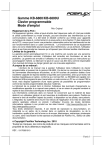
Lien public mis à jour
Le lien public vers votre chat a été mis à jour.
